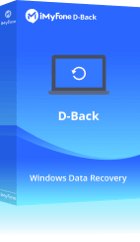Dans le monde numérique d'aujourd'hui, les clés USB sont devenues des outils indispensables pour le stockage et le transfert de données. Cependant, choisir la bonne taille d'unité d'allocation et le système de fichiers approprié peut être déroutant.
Dans cet article, nous allons examiner en détail la meilleure taille d'unité d'allocation pour les clés USB et les différences entre les systèmes de fichiers les plus couramment utilisés : NTFS, exFAT et FAT32. Lisez la suite.

- Partie 1. Taille de l'unité d'allocation, c’est quoi ?
- Partie 2. Comment choisir la meilleure taille d'unité d'allocation de clé USB ?
- 1. Préparation : Différences entre les systèmes de fichiers NTFS, exFAT et FAT32
- 2. Points à noter lors de la sélection d'une unité d'allocation de format de fichiers
- Partie 3. (Astuce) Données disparues lors du formatage du disque de taille d’allocation ?
- Partie 4. FAQs sur l'unité pour la taille de ces fichiers

Taille de l'unité d'allocation, c’est quoi ?
La taille de l'unité d'allocation, également connue sous le nom de taille de bloc, fait référence à la quantité de mémoire ou d'espace de stockage allouée à une entité spécifique, telle qu'un fichier, un processus ou un objet de données. Cette mesure est essentielle dans la gestion efficace de la mémoire et du stockage, car elle détermine comment l'espace disponible est divisé et utilisé par le système informatique.
Lorsqu'un système de fichiers est créé, que ce soit sur un disque dur, une clé USB ou tout autre support de stockage, il est divisé en unités d'allocation de taille fixe. Chaque fichier ou objet de données occupera au moins une unité d'allocation, même s'il n'utilise pas tout l'espace disponible dans cette unité. Par conséquent, la taille de l'unité d'allocation a un impact sur l'efficacité de l'utilisation de l'espace de stockage, car de petits fichiers peuvent gaspiller de l'espace s'ils occupent une unité d'allocation entière.
De plus, la taille de l'unité d'allocation influence également la fragmentation du disque. La fragmentation se produit lorsqu'un fichier est divisé en morceaux dispersés sur le disque en raison de l'allocation d'unités non contiguës. Une taille d'unité d'allocation plus petite peut réduire la fragmentation, car elle permet une utilisation plus précise de l'espace disponible.
En résumé, la taille de l'unité d'allocation est un compromis entre l'efficacité de l'utilisation de l'espace de stockage, la fragmentation du disque et la gestion des fichiers. Il est important de choisir une taille appropriée en fonction des besoins spécifiques du système et des types de fichiers qui y seront stockés.
Comment choisir la meilleure taille d'unité d'allocation de clé USB
Quelle est la meilleure taille de disque d'allocation lors du formatage d'un disque USB ?
Cette question n'est pas très difficile. Commençons par comprendre les systèmes de fichiers suivants que vous pouvez choisir lors du formatage de votre clé USB.
1 Différences entre les systèmes de fichiers NTFS, exFAT et FAT32
Votre ordinateur vous rappellera de sélectionner un système de fichiers dans les situations suivantes : Installation d'un nouveau système d'exploitation, Formatage d'un disque ou d'une partition existante, Création d'un nouveau disque ou d'une nouvelle partition, Utilisation de périphériques de stockage amovibles.
Cela peut poser un problème si vous souhaitez choisir la taille d'unité d'allocation de disque la plus appropriée, mais que vous ne connaissez pas la différence entre les systèmes de fichiers.
1) NTFS (New Technology File System) :
- Taille maximale du fichier : NTFS prend en charge des tailles de fichiers individuels allant jusqu'à 16 exaoctets (en théorie) et 256 téraoctets en pratique.
- Taille maximale du volume : La taille maximale théorique d'un volume NTFS est de 16 exaoctets.
- Sécurité et autorisations : NTFS offre des fonctionnalités avancées de sécurité et de contrôle d'accès, permettant de définir des autorisations précises pour les fichiers et les dossiers.
- Fiabilité et récupération des erreurs : NTFS intègre des fonctionnalités de récupération des erreurs et de journalisation avancées pour assurer la fiabilité des données.
- Compatibilité : NTFS est largement utilisé sur les systèmes Windows, mais peut nécessiter des pilotes ou des logiciels tiers pour une compatibilité avec d'autres systèmes d'exploitation.
2) exFAT (Extended File Allocation Table) :
- Taille maximale du fichier : exFAT prend en charge des tailles de fichiers individuels allant jusqu'à 16 exaoctets.
- Taille maximale du volume : La taille maximale théorique d'un volume exFAT est de 64 zettaoctets.
- Compatibilité : exFAT est conçu pour être plus compatible avec différents systèmes d'exploitation que NTFS, et est souvent utilisé sur les supports de stockage amovibles tels que les clés USB et les cartes mémoire.
- Limite de fichiers par répertoire : exFAT n'a pas de limite stricte sur le nombre de fichiers par répertoire, contrairement à FAT32.
3) FAT32 (File Allocation Table 32) :
- Taille maximale du fichier : FAT32 prend en charge des tailles de fichiers individuels allant jusqu'à 4 gigaoctets.
- Taille maximale du volume : La taille maximale théorique d'un volume FAT32 est de 2 téraoctets.
- Compatibilité : FAT32 est largement compatible avec différents systèmes d'exploitation, mais présente des limitations en termes de taille de fichier et de volume.
- Limite de fichiers par répertoire : FAT32 a une limite sur le nombre de fichiers qu'il peut contenir dans un répertoire, ce qui peut poser problème pour les volumes contenant un grand nombre de fichiers.
2 Points à noter : La sélection de l'unité d'allocation de format de fichiers
Après avoir compris le concept de la taille d'allocation de clé USB, suivez les étapes suivantes pour trouver la meilleure unité pour la taill de vos fichiers.

Étape 1. Considérer l'utilisation prévue : La taille de disque d'allocation idéale dépend de l'utilisation prévue du disque USB. Par exemple, si vous prévoyez stocker de nombreux petits fichiers, une taille de disque d'allocation plus petite peut être plus efficace. Si vous prévoyez stocker de gros fichiers, une taille plus grande peut être préférable.
Étape 2. Taille recommandée : Pour un usage général, une taille de disque d'allocation de 4096 octets (4 Ko) est souvent recommandée, car elle offre un bon équilibre entre l'efficacité de stockage pour les petits fichiers et la gestion efficace de gros fichiers.
Étape 3. Considérer le système de fichiers : La taille de disque d'allocation peut également dépendre du système de fichiers que vous prévoyez d'utiliser. Par exemple, le système de fichiers exFAT peut bénéficier d'une taille de disque d'allocation plus grande pour une meilleure gestion des gros fichiers.
Étape 4. Tester différentes tailles : Si vous n'êtes pas sûr de la meilleure taille de disque d'allocation, vous pouvez formater le disque USB avec différentes tailles et tester les performances en stockant et en accédant à des fichiers pour déterminer celle qui convient le mieux à vos besoins.
Données disparues lors du formatage du disque de taille d’allocation ?
Vous avez perdu accidentellement des données importantes lors du formatage du disque de taille d'allocation ? Pas de panique. Si vous formatez votre disque dur et que vous perdez des données importantes par erreur, il y a un outil professionnel - iMyFone D-Back for PC pour résoudre votre problème.
Pourquoi choisir D-Back for PC
- Fiable et facile à utiliser même pour les non-initiés à l'informatique.
- En seulement 3 étapes, vous pouvez récupérer vos données supprimées en quelques étapes, avec taux de récupération élevé.
- L'interface utilisateur est structurée comme l'Explorateur Windows, très familière avec laquelle la plupart des gens sont à l'aise.
- Vous pouvez aussi récupérer les fichers supprimés de d'un disque dur formaté.
- Fournit des analyses et des aperçus gratuits des données/fichiers pour confirmer avant de les récupérer.
Comment utiliser iMyFone D-Back for PC pour récupérer des données perdues ?
Étape 1. Téléchargez et installez iMyFone D-Back for Windows. Ensuite, sur la page principale, sélectionnez le lecteur que vous souhaitez récupérer sous l'onglet Impossible de trouver l'emplacement.

Étape 2. Sélectionner le lecteur et cliquer sur le bouton Scanner. Attendez que le logiciel effectue une analyse approfondie.
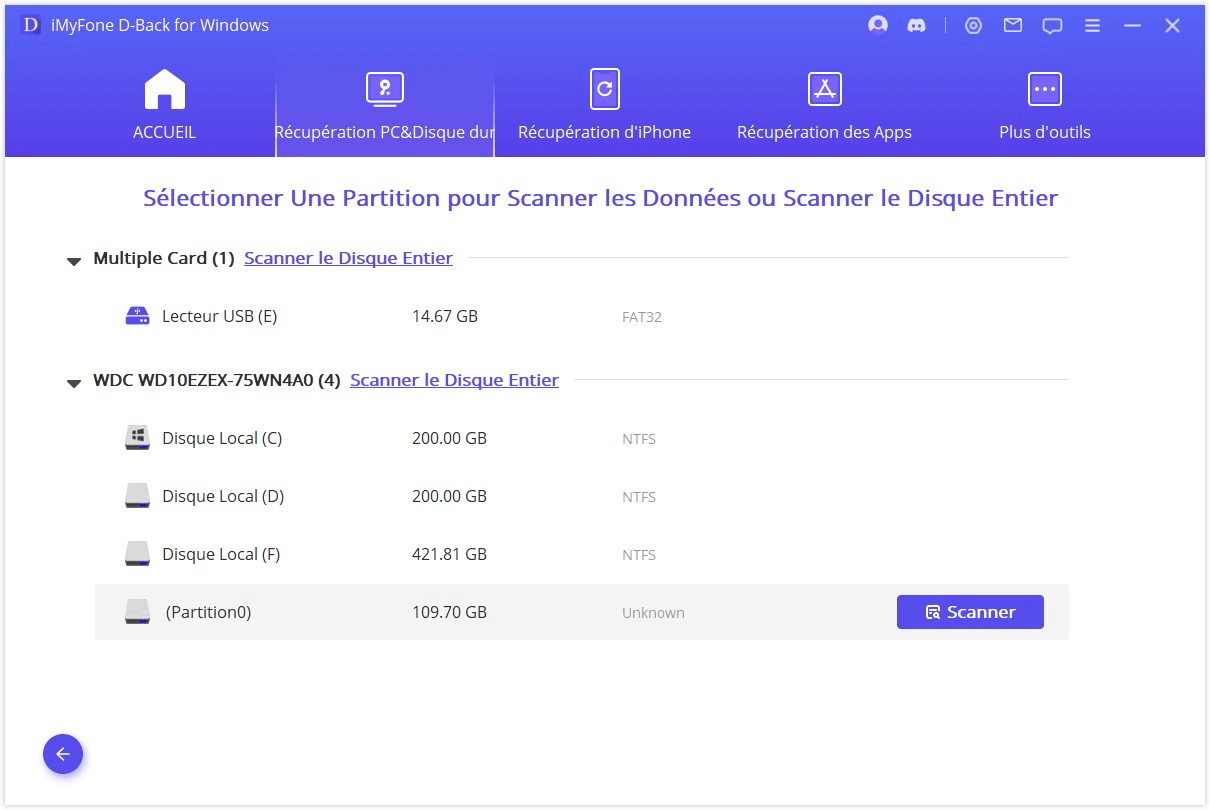
Étape 3. Une fois l'analyse terminée, double-cliquez sur un fichier pour prévisualiser son contenu, puis récupérez-le.
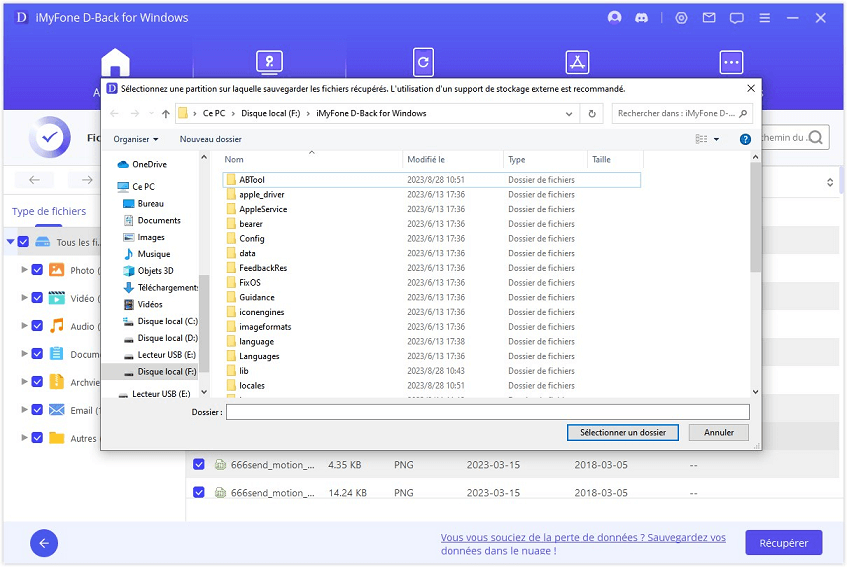
FAQs sur l'unité pour la taille de ces fichiers
1 Quel est le meilleur format pour une clé USB ?
Le meilleur format pour une clé USB dépend de l'utilisation prévue et des systèmes d'exploitation avec lesquels vous prévoyez de l'utiliser. Voici quelques formats couramment utilisés :
FAT32 : Ce format est compatible avec la plupart des systèmes d'exploitation, y compris Windows, macOS et Linux. Il est idéal pour les clés USB de petite capacité (inférieure à 32 Go) et est compatible avec les appareils tels que les téléviseurs, les lecteurs DVD et les consoles de jeux.
exFAT : Ce format est également compatible avec la plupart des systèmes d'exploitation, mais il est plus adapté aux clés USB de grande capacité (supérieure à 32 Go). Il permet de stocker des fichiers de grande taille (supérieurs à 4 Go) et est souvent utilisé pour les clés USB utilisées pour le transfert de fichiers volumineux.
NTFS : Ce format est principalement utilisé sur les systèmes d'exploitation Windows. Il prend en charge des fonctionnalités avancées telles que la sécurité des fichiers et la compression, mais il peut ne pas être compatible avec certains appareils et systèmes d'exploitation non-Windows.
2 Quelle est la plus petite unité d'allocation d'un disque dur ?
La plus petite unité d'allocation d'un disque dur est appelée un cluster ou un bloc. Un cluster est la plus petite quantité d'espace disque qu'un système d'exploitation peut allouer pour stocker un fichier. La taille d'un cluster peut varier en fonction du système de fichiers et de la taille du disque dur, mais elle est généralement de quelques kilooctets à quelques mégaoctets.
Par exemple, sur un disque dur de grande capacité, la taille d'un cluster peut être de 4 ko, ce qui signifie que même un fichier de 1 ko occupera 4 ko d'espace disque en raison de l'unité d'allocation minimale.
3 Comment copier un fichier de plus de 4Go sur clé USB ?
Pour copier un fichier de plus de 4 Go sur une clé USB, vous devez vous assurer que votre clé USB est formatée avec un système de fichiers qui prend en charge les fichiers de grande taille, tels que NTFS ou exFAT. Voici les étapes à suivre :
- Insérez votre clé USB dans un port USB disponible sur votre ordinateur.
- Ouvrez l'Explorateur de fichiers (ou le Finder sur un Mac) et localisez le fichier que vous souhaitez copier.
- Faites un clic droit sur le fichier et sélectionnez Copier dans le menu contextuel.
- Accédez à votre clé USB dans l'Explorateur de fichiers (ou le Finder) et faites un clic droit dans l'emplacement où vous souhaitez copier le fichier.
- Sélectionnez Coller dans le menu contextuel pour commencer la copie du fichier sur la clé USB.
Conclusion
Choisir la bonne taille d'unité d'allocation de clé USB et le système de fichiers approprié pour votre clé USB est essentiel pour optimiser ses performances et son utilisation. En tenant compte de facteurs tels que la taille des fichiers que vous prévoyez de stocker, la compatibilité avec différents systèmes d'exploitation et les limitations de taille de fichier, vous pouvez prendre une décision éclairée.
Vous avez accidentellement perdu vos données en sélectionnant l'unité de taille pour le formatage de vos fichiers ? Pas de souci. iMyFone D-Back for PC est un outil professionnel de récupération de données informatiques qui vous aidera à résoudre ce problème~